最近有用户在重装系统后不知道电脑如何开启guest账户,下面小编就给大家介绍一下重装系统后开启guest账户的方法。
1、我们在电脑端激活guest用户有很多种方法,第一种在“计算机”或“我的电脑”单击右键选“管理”。
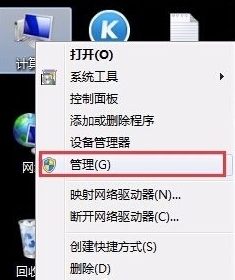
2、然后我们双击“本地用户和组”,在双击其下的“用户”。
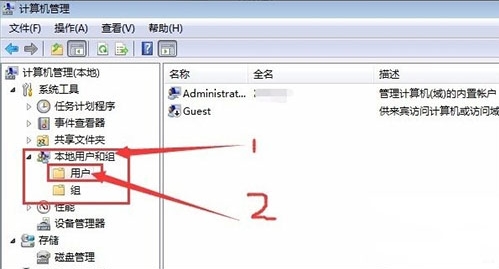
3、接着我们打开如下界面。
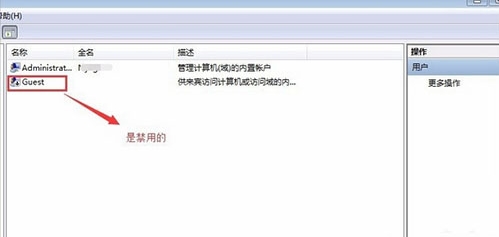
4、我们可以看到,guest用户是禁用的,此时我们双击“guest”就会出现如下界面。
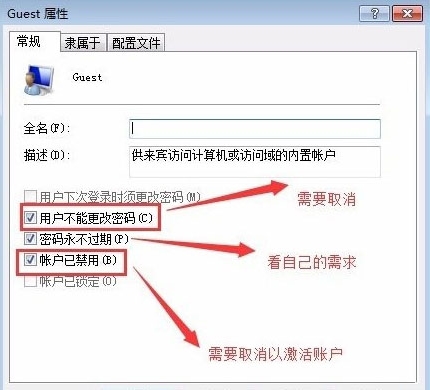
5、我们按照需求开启guest账户后第一步就算完成了。或采取命令行的方法,不过最好先确定你具有系统管理员的权限。即是在cmd的左上角提示你是管理员权限,或输入whoami看看你是不是amdinistrator,
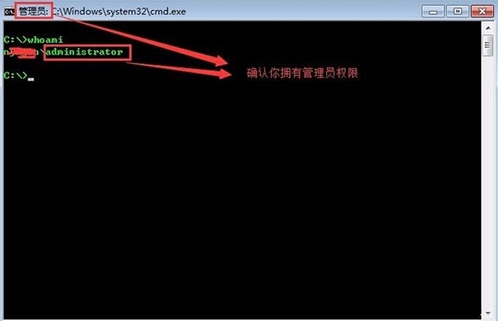
6、我们输入net user guest /active:yes激活guest账户,改密码的话就是net user guest 新密码。
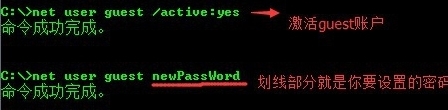
7、若此时试验一下切换账户登录还是不可以,为什么呢?由于电脑默认的安全策略是禁止了guest终端登陆的,那怎么办?我们在命令提示符或运行框输入“gpedit”打开窗体。
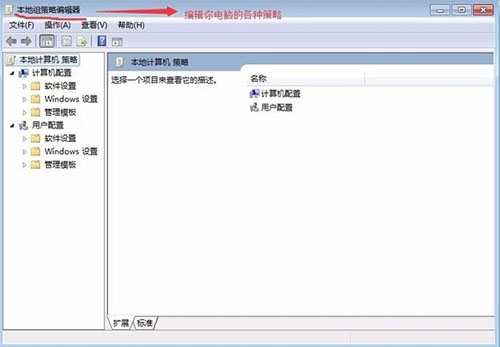
8、我们依次展开“计算机配置-Windows设置-安全设置-本地策略-用户权限分配”将窗体打开到如下图所示状态。
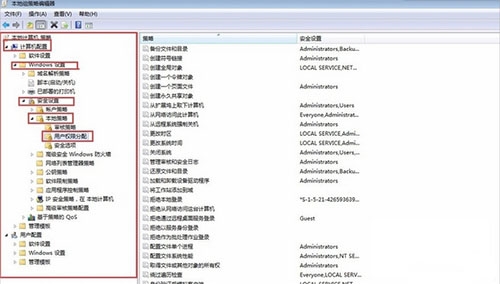
9、我们分别找到这几项“拒绝本地登录”和“允许本地登录”,删除拒绝的guest项,
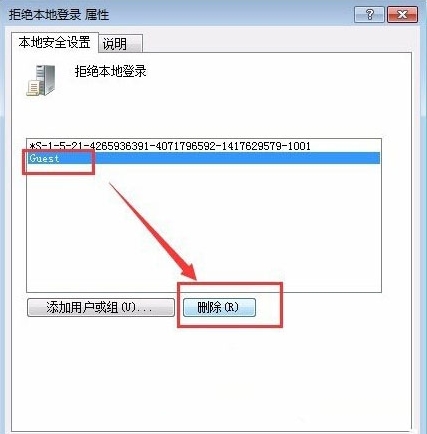
10、我们找到允许本地登录后将guest添加进去,要注意可以手动输入guest,但一定要点下“检查名称”,形成完整的名称才可以。

11、现在就可以本地登录guest了,不想guest账户被启用,可以将所有操作反着来一遍就行,当然guest取消激活的命令行是net user guest /active:no。
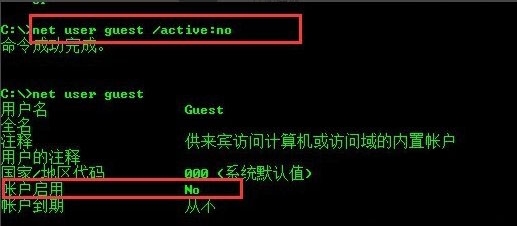
以上就是关于重装系统后如何开启guest账户的方法了,希望可以帮助到大家。
- 系统重装步骤
- 一键重装系统win7 64位系统 360一键重装系统详细图文解说教程
- 一键重装系统win8详细图文教程说明 最简单的一键重装系统软件
- 小马一键重装系统详细图文教程 小马一键重装系统安全无毒软件
- 一键重装系统纯净版 win7/64位详细图文教程说明
- 如何重装系统 重装xp系统详细图文教程
- 怎么重装系统 重装windows7系统图文详细说明
- 一键重装系统win7 如何快速重装windows7系统详细图文教程
- 一键重装系统win7 教你如何快速重装Win7系统
- 如何重装win7系统 重装win7系统不再是烦恼
- 重装系统win7旗舰版详细教程 重装系统就是这么简单
- 重装系统详细图文教程 重装Win7系统不在是烦恼
- 重装系统很简单 看重装win7系统教程(图解)
- 重装系统教程(图解) win7重装教详细图文
- 重装系统Win7教程说明和详细步骤(图文)













